Cuando no funciona Internet podemos sufrir verdaderamente, y nos preguntamos cómo solucionarlo porque en el mundo que vivimos la mayoría de nuestras actividades y la comunicación personal, profesional y hasta la educación dependen de una videollamada, una web o una aplicación, todo ello necesita conectividad.
La nueva normalidad, tras la pandemia por COVID-19, nos obligó a quedarnos en casa, a dejar de reunirnos y realizar nuestro trabajo en el mismo lugar en el que descansamos, pero lo obligatorio de todo ello es contar con conexión a Internet y si ello no pasa, porque hay algún fallo, necesitamos una guía real que nos permita intentar solucionarlo por nosotros mismos antes de acudir a otra persona para tener que gastar dinero.
Tenemos esta investigación en la que reunimos los mejores consejos y trucos para que puedas arreglar tu conexión a Internet, porque puede que alguno de ellos sea el indicado para solucionar tu problema, como también puede ninguno sea correcto y en este caso tendrás que acudir a un nivel superior y en ese caso también te explicaremos más adelante cómo identificar el momento correcto para llamar a un tercero.
Conectado al WiFi pero sin Internet, ¿por qué?
Por qué falla nuestro Internet

Son muchas y muy variadas las razones por las que puede fallar tu Internet, pero la verdad es que antes de revisar esta guía son diversas las dudas sobre el origen del problema, saber si se trata de un problema grave, de un pequeño corte de la conexión por unos segundos, breves instantes que pueden hacer fallar algún sitio web o un trabajo que estés realizando.
Sin embargo, el origen del problema tiene muchas opciones que van desde fallos internos, hasta tu operador, cualquiera de ellos puede influir:
- Cobertura de tu red WiFi: Si utilizas una conexión WiFi puede que tu señal no esté llegando correctamente, en ese caso debes comprobar algunos factores como algún objeto bloqueando la señal o que tengas el router colocado en una zona de difícil distribución, para estos casos puedes utilizar repetidores que te permitan distribuir por toda la casa la señal de internet, sin necesidad de conectarse al cable de red, simplemente repetirán la señal matriz.
- Cable de ethernet dañado: Algo tan fácil y tan sencillo como un cable de red que esté dañado puede provocar que te quedes sin red, puede desgastarse, partirse, doblarse y simplemente dejar de funcionar si ha estado expuesto a la intemperie por ejemplo.
- Firewall de tu ordenador: si tu ordenador tiene un antivirus con un cortafuegos activado, pudiera ser este el origen tu problema de conectividad, pero más adelante te daremos una recomendación al respecto.
- Problemas de instalación: a veces el problema no depende de ti, sino que la distribución del cableado hasta tu hogar puede tener algún tipo de falla que impide que tengas una buena conexión, en ese caso necesitarás ayuda técnica para solucionarlo, principalmente de los técnicos de tu prestador de servicio.
- Alta demanda: si hay muchos dispositivos conectados a la misma red, haciendo peticiones al mismo momento, la experiencia puede ser deficiente o incluso la red inhibirse y eso produce un corte inesperado, mayormente se produce con redes WiFi ya que muchos routers antiguos no tienen la capacidad de gestionar diferentes dispositivos a la vez y eso congestiona gravemente la conexión.
Primer paso: identificar el origen del problema
Como en cualquier situación de la vida, lo primero que debemos hacer es identificar el origen del problema. Existen algunos pasos básicos que deberíamos comprobar previamente antes de irnos hasta aguas más profundas, con uno sencillos pasos podrás comprobar si se trata solo del WiFi, del Internet en general, ¿es tu ordenador o tu móvil el que no toma conexión? ¿Es un fallo del operador?
Todas esas preguntas debes hacértelas y para contestarlas puedes ir descartando las diferentes opciones con pruebas sencillas que te iremos explicando.
Comprueba con un dispositivo diferente
Mayormente si estamos desde el ordenador y perdemos el Internet inmediatamente pensamos que se averió la red, no tiene nada que ver el ordenador porque luce “perfecto” y la verdad es que es muy poco frecuente que de la nada se vaya nuestra conexión y sea responsabilidad del dispositivo, sin embargo no es imposible.
Como primer paso comprueba con un dispositivo diferente al que estas utilizando en ese momento el estado de tu red, es decir, si estás en el ordenador comprueba desde el móvil el estado y si también falla desde allí, pues no tienes dudas al menos ya puedes descartar los dispositivos, sin embargo todavía no podemos acusar a toda tu red, hay otros elementos en la ecuación.
Pero, si tras tu prueba, detectas que solamente es ese dispositivo el que no tiene conexión y el resto de la casa si la tiene, entonces tu problema ya no es de Internet, sino de configuración de un PC, de una red WiFi del móvil o de configuración en general del equipo que esté fallando.
Comprueba la red del móvil
Ahora supongamos que la falla la tienes en tu móvil que está conectado a la red WiFi de tu hogar, en ese caso debes descartar que la falla no sea de tu teléfono y para ello solamente necesitas desconectar tu equipo de la red y activar los datos móviles, si tras este pequeño cambio comienza a marchar todo bien, quiere decir que (en efecto) tu red inalámbrica está presentando un problema.
Pero que tu red inalámbrica esté fallando, todavía no apunta hasta el operador, simplemente estamos detectando hasta ahora que tu router está presentando algún tipo de falla y en muchos casos la solución es tan básica como reiniciarlo, pero hablemos un poco más de ello.
En el caso de que todavía no logras comprobar si se trata de tu red WiFi o de tu móvil, puedes probar con estos pasos según tengas un teléfono Android o iOS:
- Dirígete hasta los ajustes de tu teléfono
- Ingresa en los ajustes de WiFi y redes móviles
- Verifica que te encuentres conectado a Internet
- Ahora comprueba que el modo Avión no esté activado
Comprobar el cable de red y el WiFi

Ya dejamos atrás los dispositivos, bien sea tu ordenador o tu móvil, así que nos toca entonces asegurarnos si se trata de la red inalámbrica, si es el cable de red, aunque todavía no sepamos si se trata de módem o del operador.
Si estás conectado a la red WiFi, pero no navegas, prueba moverte hasta otra ubicación ya que pudieras estar lejos de la zona de cobertura y te está ofreciendo una señal muy débil.
Conecta el ordenador directamente al cable de red, así puedes asegurarte si se trata de todo el Internet o que tu router está fallando en ese momento.
Comprueba el estado de tu router
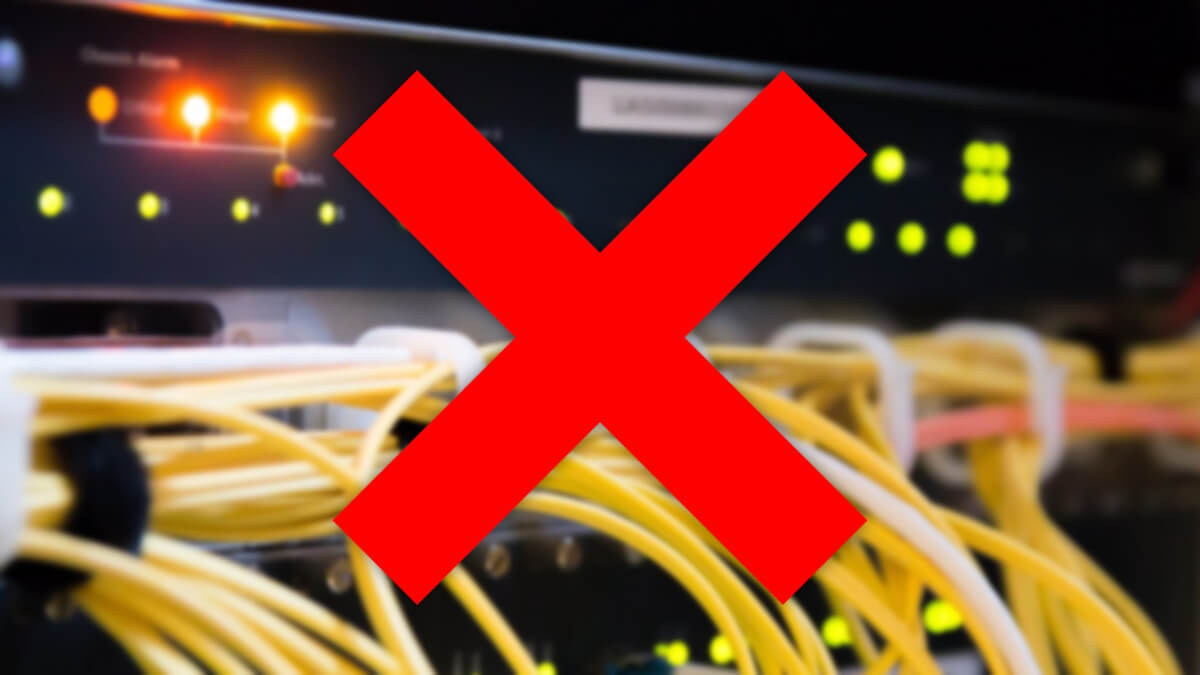
Lo primero que debes hacer para comprobar si la falla de tu Internet proviene del router es verificar que está conectado, parece algo muy obvio, pero en muchos casos puede que se haya desconectado de la energía accidentalmente o que el cable de red no esté colocado correctamente luego de limpiar. Muchas veces una breve falla de corriente puede hacer que el dispositivo se inhiba y deje de funcionar de manera adecuada.
Al apagar y volver a encender el router permites que el dispositivo reinicie algunos procesos y también vuelva a tomar los DNS y la dirección IP de tu operador, algo que muchas veces es la base del problema, ya que por múltiples razones ocurre este error y es por ello que no navegas de manera correcta. Recuerda que al apagarlo debes esperar unos 20 segundos antes de volver a encenderlo para que el reinicio funcione adecuadamente.
Se recomienda desconectar todos los cables, es decir, de red y de energía para apagarlo por completo en el lapso de tiempo antes recomendado, luego enciende normalmente y verifica que las luces se van encendiendo de manera correcta.
Luego de comprobar estos casos, de reiniciar el dispositivo y continúa la falla, puedes entonces realizar una restauración a modo de fábrica y luego utilizar el disco de instalación, o si eres un poco más experto, puedes configurarlo de nuevo directamente a través de la dirección IP.
Con este procedimiento debes tener en cuenta que tu clave de acceso se eliminará y en el mejor de los casos volverá a estar por defecto la clave que estaba en la caja y si no la conservas, puedes mirarla en una etiqueta que se debe ubicar en la parte trasera o inferior de tu router.
Para realizar el procedimiento ubica ese pequeño orificio o botón de reset ubicado en la parte trasera o cerca de los puertos, al presionar por varios segundos verás como todas las luces encienden y se apagan a la vez, esa será tu señal de que la restauración se realizó de manera correcta.
Recuerda que los datos que ahora tiene el equipo son los de fábrica, es decir, el nombre de la red y la clave son los asignados por su fabricante.
El operador es el responsable
Luego de haber transitado todo este camino todavía te queda una comprobación: tu operador. Sé que desde el primer momento querías hacerlo responsable de tus males, pero la verdad es que era necesario comprobar todo lo anterior para poder señalar con propiedad que el problema no era tuyo y así no perder una segunda llamada con el operador de atención al cliente para asegurarle que ya verificaste todo y se trata de ellos.
Si quieres comprobar un fallo de Internet por una caída de red temporal puedes acudir a sitios web como Downdetector que registra en tiempo real las fallas de servicio y de los operadores dentro y fuera de España.
No importa el operador que uses, te dirá si Vodafone, Orange, Movistar, Jazztel o cualquier otro está fuera de servicio, o si se trata de una plataforma específica como es el caso de WhatsApp o Gmail. Twitter también es una buena manera de descubrir si nuestro operador tiene una falla general, si utilizas tus datos móviles pudieras comprobar mensajes oficiales o de queja de otros usuarios y eso será suficiente para que puedas comprobar de una falla general y no de tu conexión únicamente.
Cómo arreglar el Internet
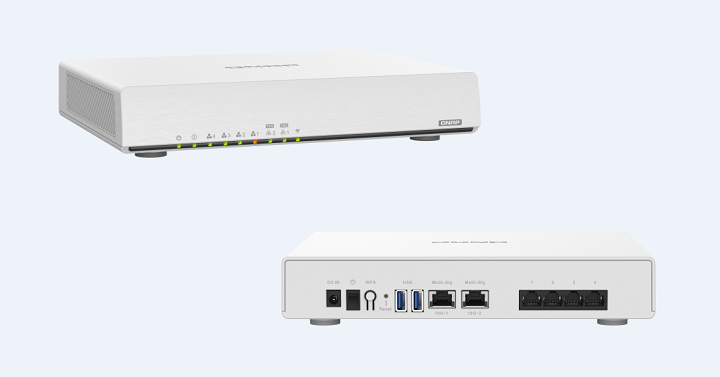
Ahora que ya hicimos todas las comprobaciones necesarias, corresponde entonces buscar una solución al problema y la verdad es que existen diferentes alternativas que puedes probar para intentar solucionarlo fácil y rápido por tu propia cuenta, antes de tener que llamar a otra persona que significará un gasto adicional.
Cambiar el cable de red
Este es la primera de las soluciones que debes contemplar, porque en muchos casos un simple cable de red partido es el gran responsable de que te hayas quedado sin Internet, entonces sustitúyelo y comprueba si ya todo está resuelto. Lo mismo aplica si tienes un router y necesitas cambiar el cable del módem al dispositivo WiFi.
Comprueba el estado de la conexión de tu PC
Particularmente en Windows podemos presentar problemas de red, sin embargo, el propio sistema operativo está en capacidad de repararse a sí mismo y puedes entonces realizar una comprobación de la red y solucionar el problema para que tu ordenador vuelva a tener Internet. Bastará con ir hasta el icono de la red y elegir con el botón derecho del ratón la opción de solucionar un problema, luego solo tienes que seguir las instrucciones del sistema.
Al realizar este procedimiento, el sistema operativo comprobará si tu problema es de tu propio ordenador y se encargará de limpiar la caché de conexiones y renovar la dirección IP para intentar conectarte nuevamente, en caso de no solucionarse el problema claramente ya no reposa en tu ordenador, al menos en cuanto a la configuración y podrías tener un inconveniente de hardware de otro tipo.
Verificar el APN del móvil
En el caso de que los problemas vienen desde tu smartphone pudieras estar presentando fallos de APN, pero ¿eso qué significa? no nos colocaremos muy técnicos, pero son las siglas de nombre de punto de acceso en inglés, que es una dirección que permite que tu dispositivo pueda conectarse a una red de datos.
Para realizar el procedimiento, puedes acceder a los ajustes y hacer la verificación de una manera muy fácil, permitiendo que una simple modificación logre que tu conexión vuelva a tu teléfono de manera correcta.
En el caso de Android debes seguir los siguientes pasos:
- Ingresa en los ajustes del teléfono
- Dirígete hasta Redes inalámbricas
- Luego encuentra la sección de redes móviles
- Ahora busca la opción de “nombres de punto de acceso”.
- En algunos modelos pudieras encontrarlo dentro de “datos móviles”
Verificar el APN en un iPhone:
- Debes entrar en los Ajustes del teléfono
- Ingresa en la sección de Datos móviles
- Selecciona Red de datos móviles
- Ahora verifica el APN del móvil
Realiza ping con una dirección IP
Si tienes un PC puedes hacer ping a una dirección IP y eso te permitirá verificar si realmente tu ordenador está conectado a Internet. Para ello debes ir hasta la consola CMD del ordenador desde la barra de búsqueda en Inicio, una vez abierto puedes escribir, por ejemplo, ping Google.es y te dará un resultado con el tiempo que tarda o si ha tenido respuesta.
En el caso de haber recibido una respuesta negativa, es que existe algún problema de conectividad que no permite establecer la comunicación entre el sitio y tu ordenador, eso ya te deja descartar que sea tu equipo el origen del problema.
Verifica el estado de tu antivirus
A veces tu antivirus puede estar bloqueando la conexión a Internet y esa es la razón de por qué no puedes navegar en tu ordenador, para comprobarlo desactiva por unos minutos tu protección y luego intenta navegar, si funciona correctamente ya tienes la respuesta a tu problema.
Otro de los problemas que se puede presentar es precisamente lo contrario y es la falta de protección que permitió que un virus esté afectando la navegación en tu dispositivo, para ello activa un antivirus y ejecútalo, si encuentras alguna amenaza, elimínala del sistema y comprueba nuevamente si tu ordenador ya puede entrar a Internet.
Actualiza tus equipos
No importa el sistema operativo que estés utilizando, siempre es recomendable mantenerlo actualizado, sea un ordenador, móvil, tablet o cualquier otro, en algunos casos las actualizaciones se encargan de solucionar problemas y errores, actualizar controladores y verificar el estado de la seguridad del equipo, que puede afectar la navegación por Internet.
También es importante mantener actualizado el firmware de nuestros router a la última versión, ya que muchas veces los problemas de software que presentan estos equipos son resueltos en actualizaciones posteriores a la versión con la que salieron de fábrica.
Modifica tus DNS
A veces, nuestros problemas de conexión a Internet se reducen a un fallo de configuración en nuestra red, específicamente los servidores DNS que utiliza nuestro proveedor por defecto, que pueden estar saturados y es lo que provoca una caída en nuestra recepción y envío de paquetes de datos.
Al utilizar DNS diferentes, como los de Google o los de OpenDNS podrías tener una mejor experiencia, mayor disponibilidad, mejor seguridad y también protegerte de ataques de phishing.
Para modificar los DNS en tu PC debes ir hasta Inicio, luego ir a los ajustes y ubicar Redes e Internet, seguidamente elegir Cambiar configuración del adaptador y allí debes elegir Propiedades, en la configuración de TCP/IP puedes incorporar manualmente los DNS de tu preferencia.
- OpenDNS: 208.67.222.222 y 208.67.220.220
- Google: 8.8.8.8 y 8.8.4.4
Contacta a tu operador
Luego de haber probado absolutamente todo lo de esta lista y no tener ningún resultado positivo, no queda alternativa, hay que llamar a tu operador. Entra en contacto con atención al cliente de la empresa y señala el problema, ellos podrán indicarte si se trata de algún inconveniente de la zona, si tienes algún problema directamente con tu servicio, como también si es algo temporal.
Por lo regular estos diagnósticos se realizan de manera remota, así que en unos minutos podrán decirte de qué se trata todo el problema, pero además tendrás la respuesta sobre si es necesaria una visita técnica y el tiempo de resolución del inconveniente. Ten en cuenta que este tipo de inconvenientes se solucionan en días laborables, es decir, si se presenta un día de fiesta o fin de semana no tendrás ninguna alternativa.
- Ver Comentarios



